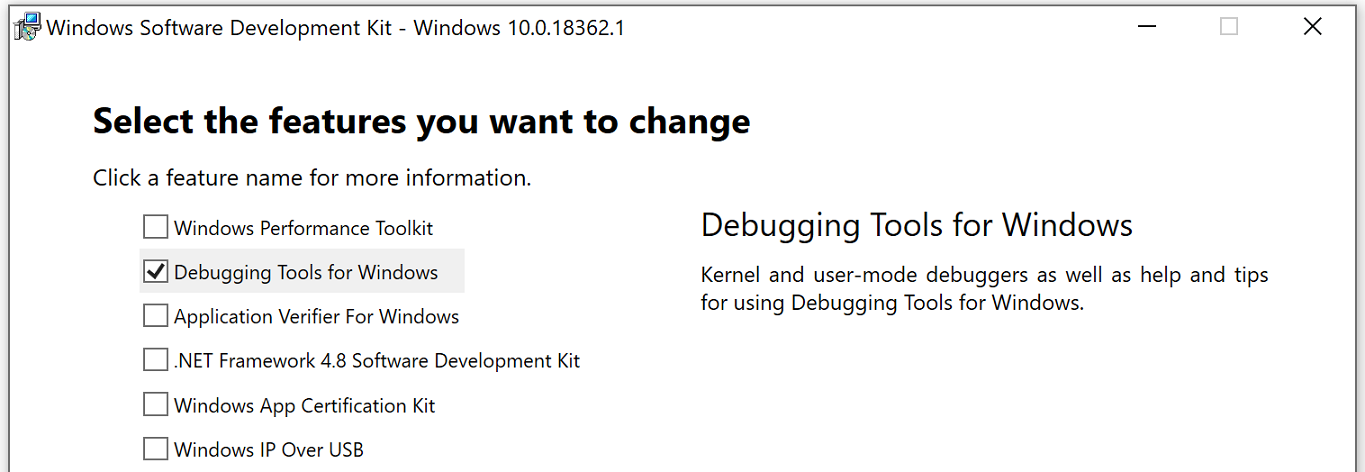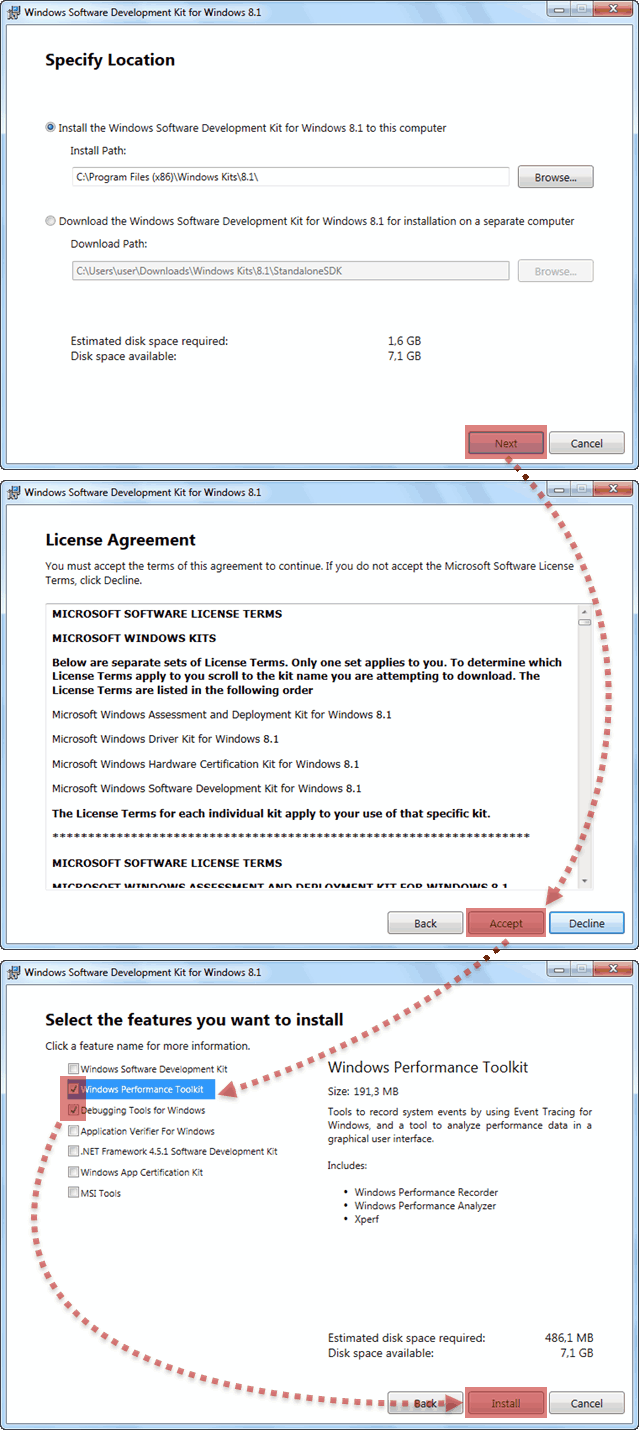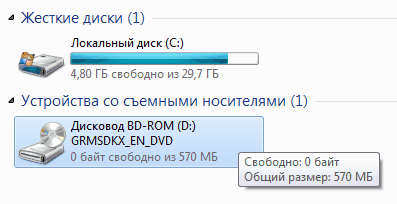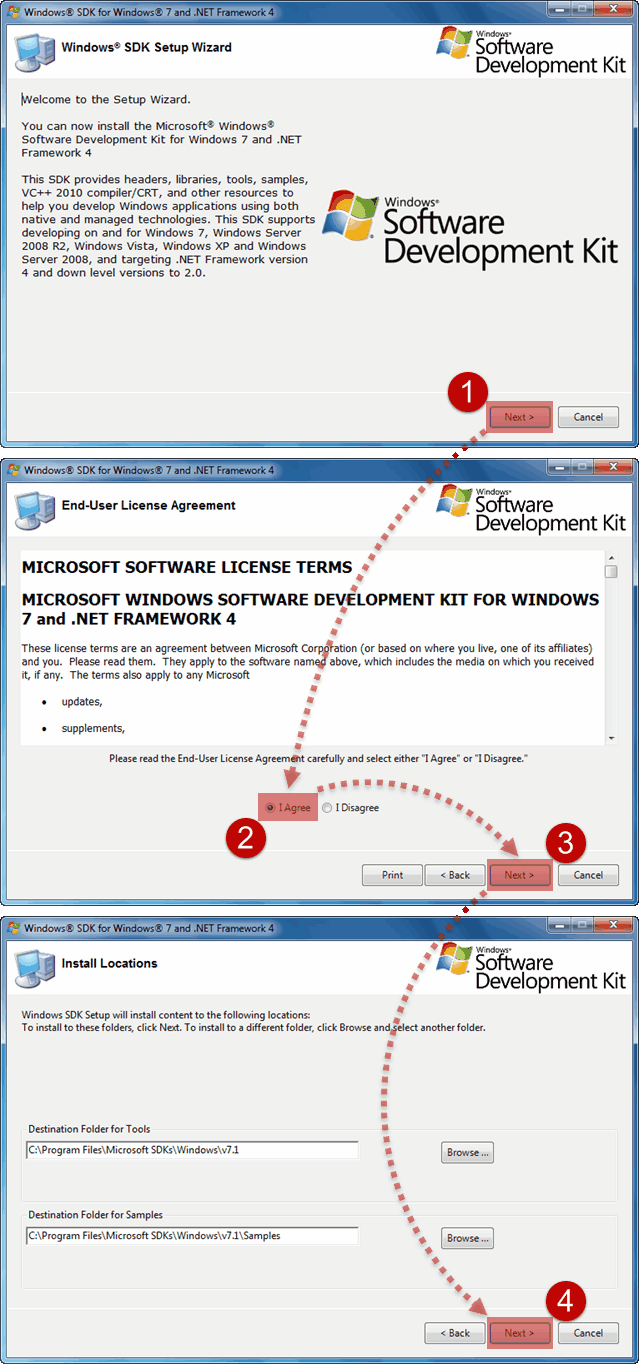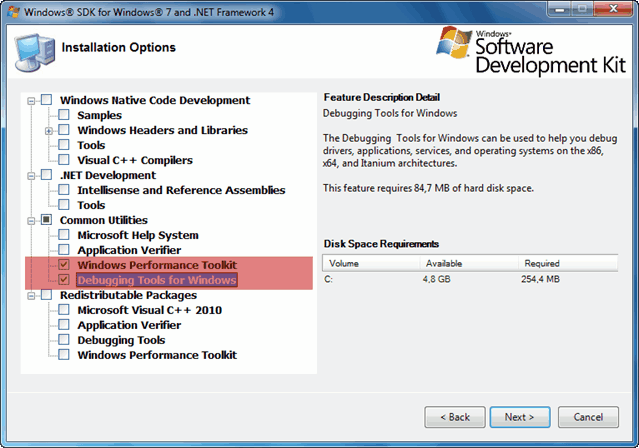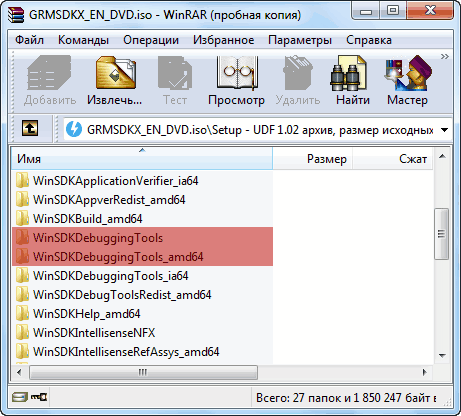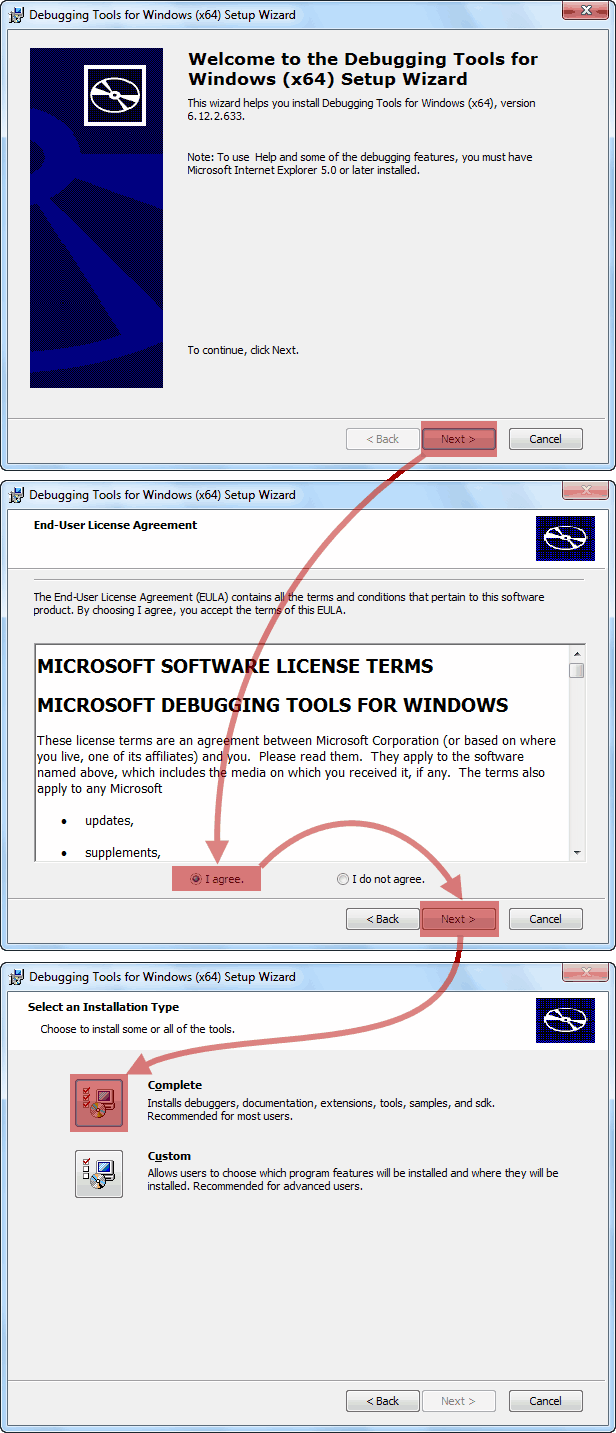- Архив Windows SDK и эмуляторов
- Windows 10
- Предыдущие выпуски
- Download Debugging Tools for Windows
- Download WinDbg Preview
- Debugging Tools for Windows 10 (WinDbg)
- Adding the Debugging Tools for Windows if the SDK is already installed
- Looking for the debugging tools for earlier versions of Windows?
- Learn more about the debuggers
- Установка Debugging Tools for Windows
- Установка Debugging Tools for Windows при помощи web-инсталлятора
- Установка Debugging Tools for Windows с ISO-образа Windows SDK
- Установка Debugging Tools for Windows через .msi файл
- Дополнительные сведения
- Состав Debugging Tools for Windows
Архив Windows SDK и эмуляторов
В этом архиве содержатся выпуски и обновления пакета SDK для предыдущих версий платформ Windows и Windows Phone, а также выпуски эмулятора с поддержкой разработки и тестирования взаимодействия с пользователем на мобильных устройствах.
Последние выпуски Visual Studio и средств разработчика Windows 10 см. на странице Загружаемые файлы и инструменты для Windows 10.
Windows 10 версии 20H2 — это ограниченный набор функций для отдельных улучшений производительности и повышения качества. Разработчики должны знать об этом выпуске, но пока никаких действий не требуется.
Новый пакет Windows SDK для этой версии Windows выпущен не будет, так как в этом выпуске не вводятся новые API. Это означает, что нет необходимости вносить изменения в файлы проекта или задавать новую целевую версию Windows. Продолжайте использовать пакет Windows 10 SDK для Windows 10 (версия 2004). При указании целевой версии для приложения Windows версия Windows 10 (сборка 19041) по-прежнему является последней целевой версией.
Windows 10
| Выпуск | |||
|---|---|---|---|
| Пакет SDK для Windows 10, версия 2004 (10.0.19041.0) | УСТАНОВИТЬ ПАКЕТ SDK | СКАЧАТЬ ISO-ФАЙЛ | |
| Пакет SDK для Windows 10, версия 1903 (10.0.18362.1) | Выпущено вместе с Windows 10, версия 1903. | УСТАНОВИТЬ ПАКЕТ SDK | СКАЧАТЬ ISO-ФАЙЛ |
| Пакет SDK для Windows 10, версия 1809 (10.0.17763.0) | Выпущено вместе с Windows 10, версия 1809. Включает служебные обновления 10.0.17763.132.
См. подробные сведения | УСТАНОВИТЬ ПАКЕТ SDK | СКАЧАТЬ ISO-ФАЙЛ |
| Пакет SDK для Windows 10, версия 1803 (10.0.17134.12) | Выпущено вместе с обновлением Windows 10 за апрель (версия 1803). | УСТАНОВИТЬ ПАКЕТ SDK | |
| Пакет SDK для Windows 10 (10.0.16299.91) и эмулятор устройства с Windows 10 Mobile (Майкрософт) (10.0.15254.1) | Выпущено вместе с обновлением Windows 10 Fall Creators Update (версия 1709). | УСТАНОВИТЬ ПАКЕТ SDK | УСТАНОВИТЬ ЭМУЛЯТОР |
| Пакет SDK для Windows 10 (10.0.15063.468) и эмулятор устройства с Windows 10 Mobile (Майкрософт) (10.0.15254.1) | Выпущено вместе с обновлением Windows 10 Creators Update (версия 1703).
См. подробные сведения | УСТАНОВИТЬ ПАКЕТ SDK | УСТАНОВИТЬ ЭМУЛЯТОР |
| Пакет SDK для Windows 10 (10.0.14393.795) и эмулятор устройства с Windows 10 Mobile (Майкрософт) (10.0.14393.0) | Выпущено вместе с обновлением Windows 10 Anniversary Edition (версия 1607). Это обновление, не связанное с безопасностью, направлено на повышение качества работы ОС.
| УСТАНОВИТЬ ПАКЕТ SDK | УСТАНОВИТЬ ЭМУЛЯТОР |
| Пакет SDK для Windows 10 (10.0.10586.212) и эмулятор устройства с Windows 10 Mobile (Майкрософт) (10.0.10586.11) | Выпущено вместе с Windows 10, версия 1511. | УСТАНОВИТЬ ПАКЕТ SDK | УСТАНОВИТЬ ЭМУЛЯТОР |
| Пакет SDK для Windows 10 (10.0.10240) и эмулятор устройства с Windows 10 Mobile (Майкрософт) (10.0.10240) | Выпущено вместе с Windows 10, версия 1507. Примечание. Во время установки отображается номер версии 10.0.26624. | УСТАНОВИТЬ ПАКЕТ SDK | УСТАНОВИТЬ ЭМУЛЯТОР |
| Эмулятор Microsoft HoloLens | Запускайте приложения в среде Windows Holographic на виртуальной машине без HoloLens. Эта установка также содержит шаблоны голографических проектов DirectX для Visual Studio | УСТАНОВИТЬ ЭМУЛЯТОР |
Предыдущие выпуски
| Выпуск | ||||||||
|---|---|---|---|---|---|---|---|---|
| Пакет SDK для Windows 8.1 | УСТАНОВИТЬ ПАКЕТ SDK | |||||||
| Средства разработки для Windows Phone 8.1 | УСТАНОВИТЬ ЭМУЛЯТОРЫ | |||||||
| Обновление Windows Phone 8.1 и эмуляторы | УСТАНОВИТЬ ПАКЕТ SDK | |||||||
| Пакет SDK для Windows Phone 8.0 | УСТАНОВИТЬ VISUAL STUDIO | ДОПОЛНИТЕЛЬНЫЕ ЯЗЫКИ | ||||||
| Эмуляторы пакета SDK для Windows Phone 8.0 с обновлением 3 | УСТАНОВИТЬ ЭМУЛЯТОРЫ | ДОПОЛНИТЕЛЬНЫЕ ЯЗЫКИ | ||||||
| Обновление пакета SDK 8.0 для Windows Phone 8.0.10322 | Добавляет четыре новых образа эмуляторов в существующий пакет SDK для Windows Phone 8.0. Для этого обновления требуется среда Visual Studio 2012 с пакетом SDK для Windows Phone 8.0 и обновлением 4 или более поздней версии либо среда Visual Studio 2013 с дополнительным пакетом SDK для Windows Phone 8.0 (выбирается во время установки). | УСТАНОВИТЬ ЭМУЛЯТОРЫ | ДОПОЛНИТЕЛЬНЫЕ ЯЗЫКИ | |||||
| Обновление пакета SDK для Windows Phone 7.8 | УСТАНОВИТЬ ЭМУЛЯТОРЫ | ДОПОЛНИТЕЛЬНЫЕ ЯЗЫКИ | ||||||
| Пакет SDK для Windows Phone 7.1 | УСТАНОВИТЬ ПАКЕТ SDK | ДОПОЛНИТЕЛЬНЫЕ ЯЗЫКИ | ||||||
| Обновление пакета SDK для Windows Phone 7.1.1 | УСТАНОВИТЬ ПАКЕТ SDK | ДОПОЛНИТЕЛЬНЫЕ ЯЗЫКИ | ||||||
| Пакет SDK для Windows 7 и .NET Framework 4 |
| Имя | Назначение |
|---|---|
| GRMSDK_EN_DVD.iso | Образ SDK для систем с архитектурой x86 (32-битных). |
| GRMSDKIAI_EN_DVD.iso | Образ SDK для систем с архитектурой ia64. |
| GRMSDKX_EN_DVD.iso | Образ SDK для систем с архитектурой x64 (64-битных). |
Соответственно, необходимо выбрать исключительно по необходимости. Обычно разрядность Debugging Tools for Windows совпадает с разрядностью системы. У меня исследуемые системы, в основном, 64-битные, поэтому я в большинстве случаев скачиваю образ для 64-битной системы GRMSDKX_EN_DVD.iso .
Затем, после скачивания образа, нам необходимо с имеющимся ISO-образом как-то работать. Традиционным способом является, конечно же, запись компакт-диска, но ведь это достаточно долгий и иногда затратный метод. Предлагаю воспользоваться бесплатными утилитами по созданию в системе виртуальных дисковых устройств. Лично я для этой цели предпочитаю пользоваться программой DEAMON Tools Lite. У кого-то могут быть и другие предпочтения, более прямые или легковесные утилиты, на вкус и цвет, как говорится.. После инсталляции DAEMON Tools Lite, я просто щелкаю два раза на файл образа GRMSDKX_EN_DVD.iso и в системе у меня появляется новый виртуальный компакт диск:
Уже затем двойным щелчком активирую автозагрузку и запускаю инсталляцию Windows SDK:
Когда подходит очередь выбирать устанавливаемые компоненты из списка, то отключаем абсолютно все опции кроме помеченных на скриншоте. Это поможет избежать ненужных нам сейчас ошибок.
Все именно так, на скриншоте отмечено две опции: «Windows Performance Toolkit» и «Debugging Tools for Windows». Выбирайте обе, потому как Windows Performance Toolkit Вам непременно пригодится в работе! Далее, после нажатия кнопки «Next» инсталляция продолжается в обычном режиме. И в конце вы увидите надпись «Installation Complete».
По окончании инсталляции рабочие директории комплекта Debugging Tools for Windows будут следующими:
- Для версии x86: C:\Program Files (x86)\Debugging Tools for Windows (x86)
- Для версии x64: C:\Program Files\Debugging Tools for Windows (x64)
На этом установку Debugging Tools for Windows можно считать оконченной.
Установка Debugging Tools for Windows через .msi файл
В случае возникновения проблем при инсталляции Debugging Tools for Windows двумя предыдущими способами, у нас в запасе остается еще один, самый надежный и проверенный временем, выручавший, так сказать, не раз. Когда-то, до интеграции в Windows SDK, Debugging Tools for Windows были доступны в виде отдельного инсталлятора .msi, который и сейчас можно найти, однако уже в недрах дистрибутива Windows SDK. Поскольку у нас на руках имеется уже ISO-образ Windows SDK, то мы можем не монтировать его в систему, а просто открыть при помощи всем уже хорошо знакомого архиватора WinRAR, ну или любого другого продукта, работающего с содержимым ISO-дисков.
После открытия образа нам необходимо пройти в каталог «Setup», находящийся в корне и далее выбрать одну из директорий:
- Для установки 64-битной версии: \Setup\WinSDKDebuggingTools_amd64 и распаковать из этого каталога файл dbg_amd64.msi .
- Для установка 32-битной версии: \Setup\WinSDKDebuggingTools и распаковать из этого каталога файл dbg_x86.msi .
Далее, запускаем распакованный только что .msi файл и стартуем установку Debugging Tools for Windows.
По окончании инсталляции рабочие директории комплекта Debugging Tools for Windows будут следующими:
- Для версии x86: C:\Program Files (x86)\Debugging Tools for Windows (x86)
- Для версии x64: C:\Program Files\Debugging Tools for Windows (x64)
На этом установку Debugging Tools for Windows можно считать выполненной.
Дополнительные сведения
Не знаю с чем это связано, быть может с моей невнимательностью, но после инсталляции Отладочных средств для Windows, инсталлятор не прописывает в системную переменную пути Path путь к каталогу с отладчиком. Это накладывает определенные ограничения на запуск различных отладочных задач напрямую из консоли. Поэтому, в случае отсутствия пути, я самостоятельно прописываю в окне Переменные среды путь к отладочным средствам:
- C:\Program Files (x86)\Windows Kits\10\Debuggers\x86
- C:\Program Files (x86)\Windows Kits\10\Debuggers\x64
* В вашем случае пути могут отличаться как по причине использования ОС другой разрядности, так и по причине использования SDK другой версии.
Утилиты пакета Debugging Tools for Windows могут работать в качестве переносных приложений, достаточно просто скопировать с рабочей системы каталог Microsoft Windows Performance Toolkit и использовать его в качестве портабельной версии на рабочем сервере. Но не забывайте учитывать разрядность системы!! Если Вы даже произвели полную инсталляцию пакета на критически-важную систему, то работать можно начинать прямо после инсталляции, перезагрузка не требуется.
Состав Debugging Tools for Windows
И теперь напоследок приведем состав Debugging Tools for Windows: